Notification nếu bạn không quan tâm ngay từ đầu thì nó sẽ gây ra không ít phiền toái và khó chịu cho chúng ta. Chỉ cần cài chừng 10 game với dăm ba ứng dụng chat chit thôi là mỗi ngày bạn sẽ có 24 giờ đầy ắp các thứ âm thanh phát ra từ điện thoại và một đống các thông báo.
- Top 4 ứng dụng tốt nhất với Notification Center widgets cho iOS 8 điện thoại iPhone 6 plus, 6, ip 5s, 5, 4s
- Thủ thật giúp cho iPhone 4/4s chạy iOS 7 mượt mà hơn
- Sửa lỗi "Cannot connect to App/iTunes Store" trên iOS 7 điện thoại iPhone 5, 4s, 4
- iOS 7 và cách tắt đồng thời nhiều ứng dụng tren iPhone 5, 4s, 4
- Top 5 game thủ thành trên iOS của điện thoại iPhone 6 plus, 6, ip 5s, 5, 4s, 4
Trong bài viết hôm nay mình sẽ hướng dẫn cho các bạn các thủ thuật đơn giản để bắt Notification phải làm việc theo ý muốn của mình.
1. Tắt âm thanh thông báo
Trong nhiều trường hợp cần không gian yên tĩnh mà điện thoại của bạn thỉnh thoảng lại reo lên những âm thanh thông báo khiến nhiều người giật mình hoặc để ý.
Để tắt âm thông báo của một game, bạn vào Cài đặt (Setting) >Trung tâm Thông báo (Notification Center)

Kéo xuống dưới, bấm vào game mà bạn muốn tắt tiếng > tắt dòng "Âm thanh" đi.

2. Thay đổi hộp thông báo
Mỗi một ứng dụng trong iOS 7 có 3 cách để hiển thị thông báo, một là dạng thanh dài hiện ra ở phía trên cùng của màn hình, một là dạng hộp thoại hiện ra ngay chính giữa và sau cùng là không hiện gì hết (chỉ báo bằng âm thanh). Để lựa chọn hoặc thay đổi, bạn vào lại menu Setting (Cài đặt) => chọn ứng dụng trong phần "Kiểu cảnh báo" có 3 cái hình minh họa tương ứng với 3 dạng mình nói, thích kiểu nào thì bạn hãy chọn cái đó.
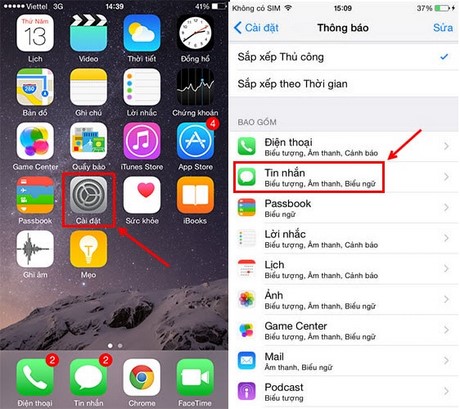
Bạn có thể chọn Biểu ngữ
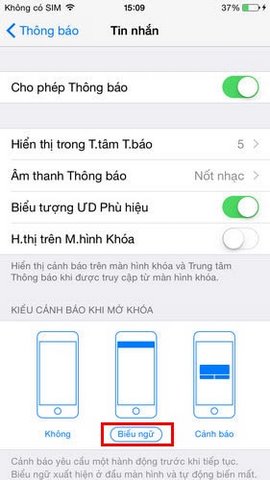
Nếu bạn thấy điện thoại của mình không hiển thị hộp thông báo khi có tin nhắn hoặc email đến thì do trong phần "Kiểu cảnh báo" của ứng dụng đang chọn loại "Không", hãy chọn loại "Biểu ngữ" hoặc "Cảnh báo" để máy xuất hiện hộp thông báo. Thông báo dạng này sẽ cho xem trước (Preview) đoạn đầu của email hoặc tin nhắn khi nó được gửi tới điện thoại nên dễ bị người kế bên nhìn trộm.
3. Chỉ định những ứng dụng nào được phép xuất hiện trong khu thông báo.
Nếu ứng dụng nào cũng xuất hiện trong khu thông báo thì khu vực này sẽ vô cùng rối ren, trong khi đó không phải cái nào chúng ta cũng quan tâm. Để tắt bớt, bạn cũng vào cài đặt >Trung tâm Thông báo > chọn ứng dụng không muốn xuất hiện > bấm tắt ở dòng "Hiển thị trong T.tâm T.báo".
4. Ý nghĩa của một số tinh chỉnh khác
Trong phần cài đặt thông báo của mỗi ứng dụng còn có các tùy chọn sau:
Biểu tượng ƯD Phù hiệu: có hiển thị con số thông báo màu đỏ ở góc phải của icon ngoài màn hình hay không.
H.thị trên Màn hình Khóa: Có cho phép hiển thị các thông báo trên màn hình lúc đang khóa máy hay không, nếu cho phép thì khi người khác cầm máy của bạn lên có thể xem được một phần nội dung tin nhắn/ email và toàn bộ các ứng dụng khác mà không cần phải mở khóa máy.
5 . Tinh chỉnh để tiết kiệm pin
Một trong những vấn đề về pin lớn nhất trên iOS 7 là những thông báo ngoài màn hình khoá. Những thông báo này xuất hiện và chúng thường sẽ "đánh thức điện thoại" của bạn bằng cách bật đèn nền lên, nếu bạn có thể vô hiệu hóa một số các thông báo, đương nhiên màn hình của bạn sẽ ít phải bị đánh thức hơn đồng nghĩa với pin của máy sẽ tốt hơn (trên iPad chúng ta thường có các loại cover, bạn có thể dùng kết hợp với cách này).
Bước 1: Vào Cài đặt (Setting) để tiến hành điều chỉnh tiết kiệm pin

Bước 2: Vào Thông báo (Notification Center )

Bước 3: Chọn Biểu ngữ (Passbook)

Bước 4: Tắt chế độ Hiển thị trên màn hình khóa (Show on Lock Screen)

https://9mobi.vn/thu-thuat-voi-notification-tren-ios-7-768n.aspx
Đây là những giải pháp giúp bạn tối ưu Notification hơn trên iOS 7, còn việc tối ưu thực sự sẽ phải giải quyết bên trong nền tảng này.